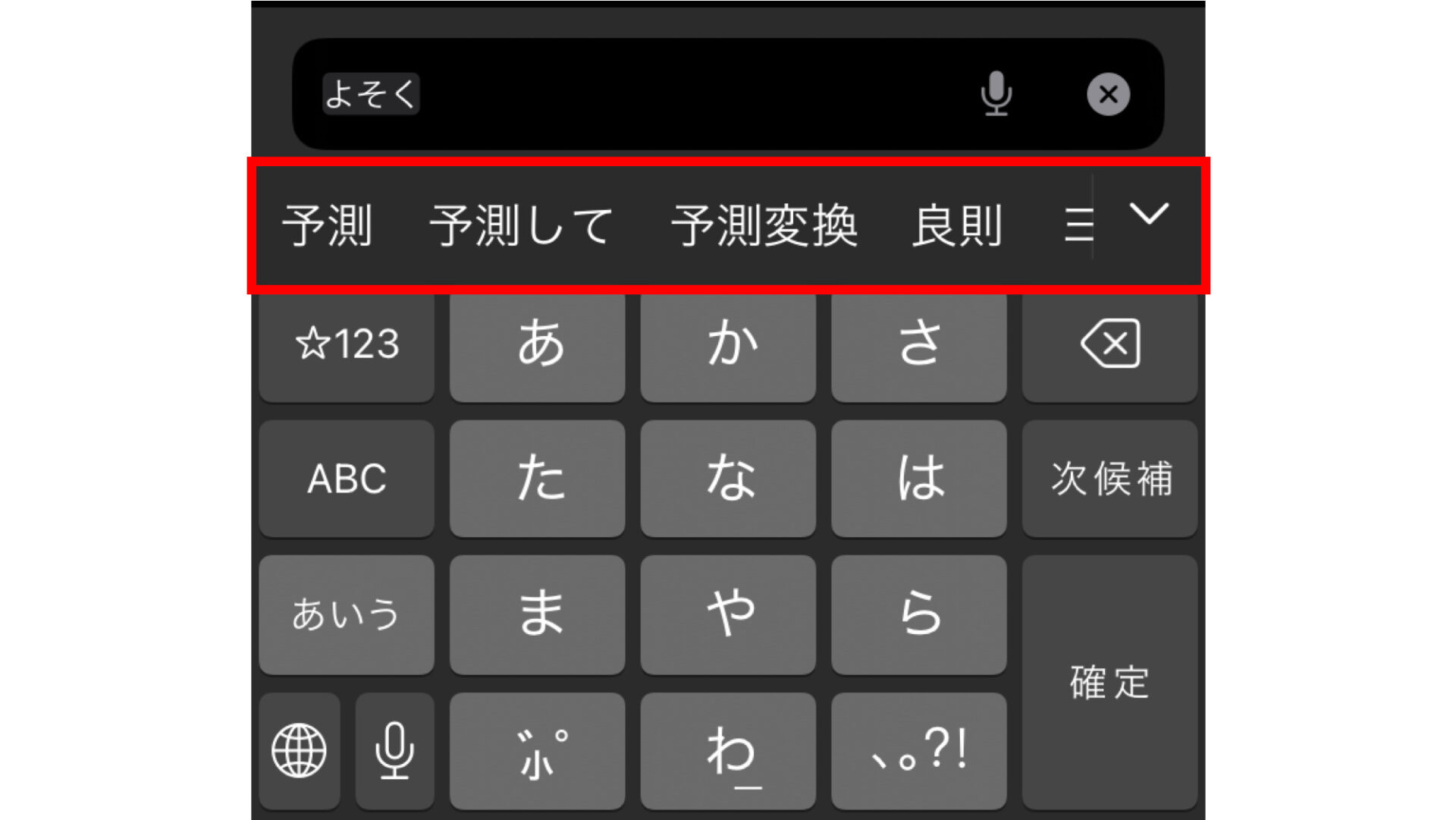本記事ではiPhoneのキーボードの予測変換をリセットする方法についてスクリーンショット画像付きで解説します。
ふとiPhoneを相手に見せた時に「過去にその単語入力したんだ…」ということを防ぐために変換履歴を削除することができます。
目次
キーボードの変換学習をリセットする方法
キーボードの予測変換をリセットする方法は次のとおりです。
❶「設定」アプリを開く
❷「一般」をタップ
❸「転送または iPhone をリセット」をタップ
❹「リセット」をタップ
❺「キーボードの変換学習をリセット」をタップ
❻「パスコード」を入力
❼「変換学習をリセット」をタップ
スクリーンショット画像付きで解説します。
❶「設定」アプリを開く
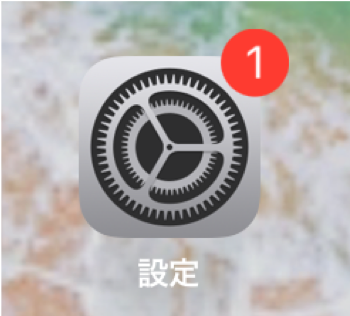
❷「一般」をタップ
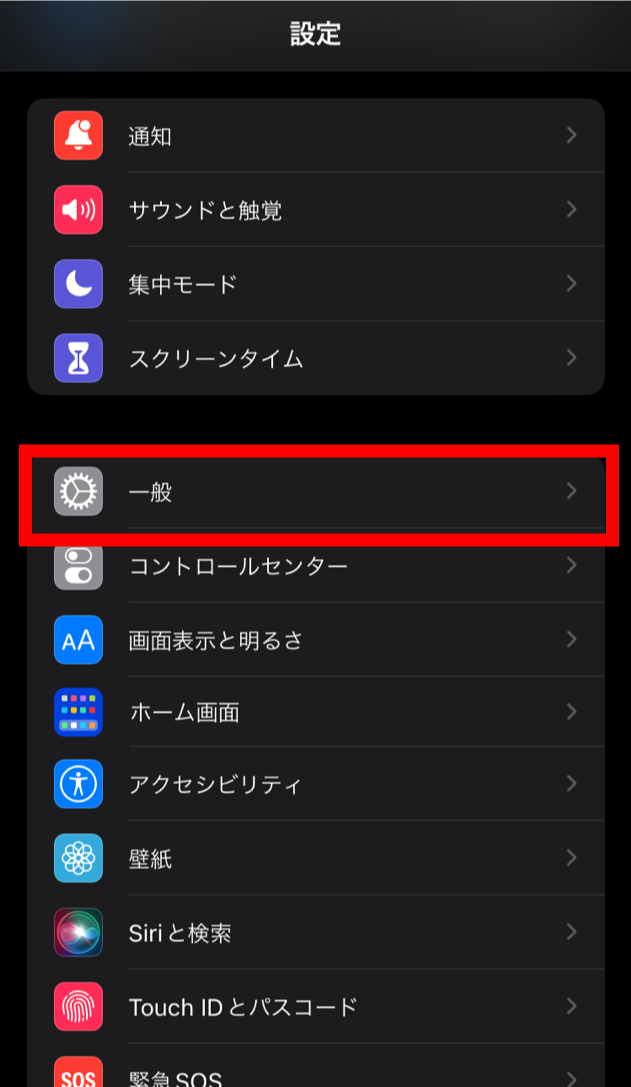
❸「転送または iPhone をリセット」をタップ
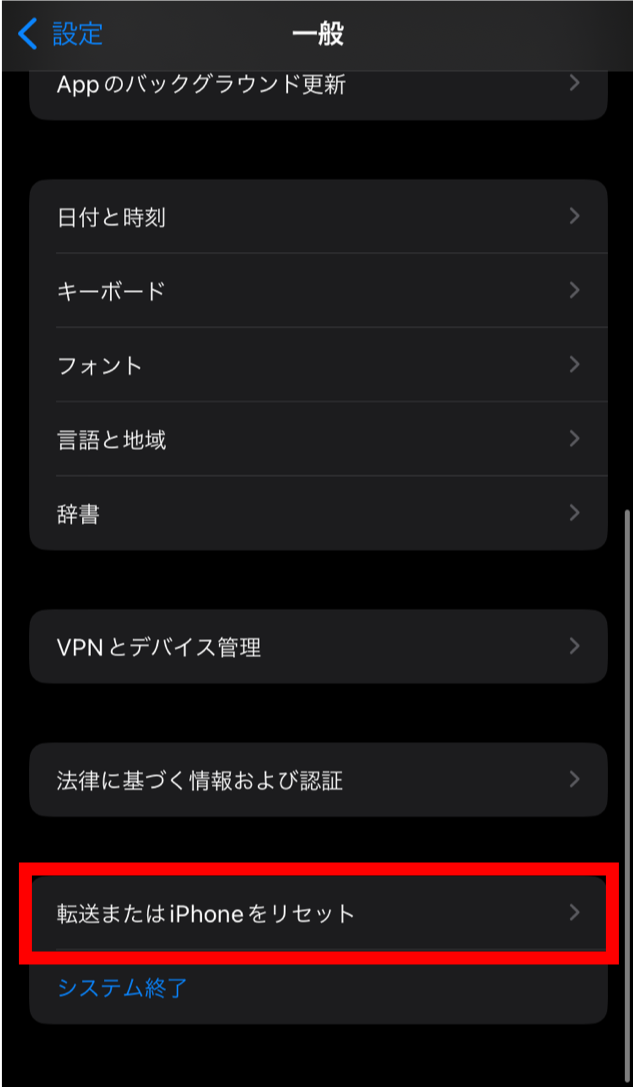
❹「リセット」をタップ
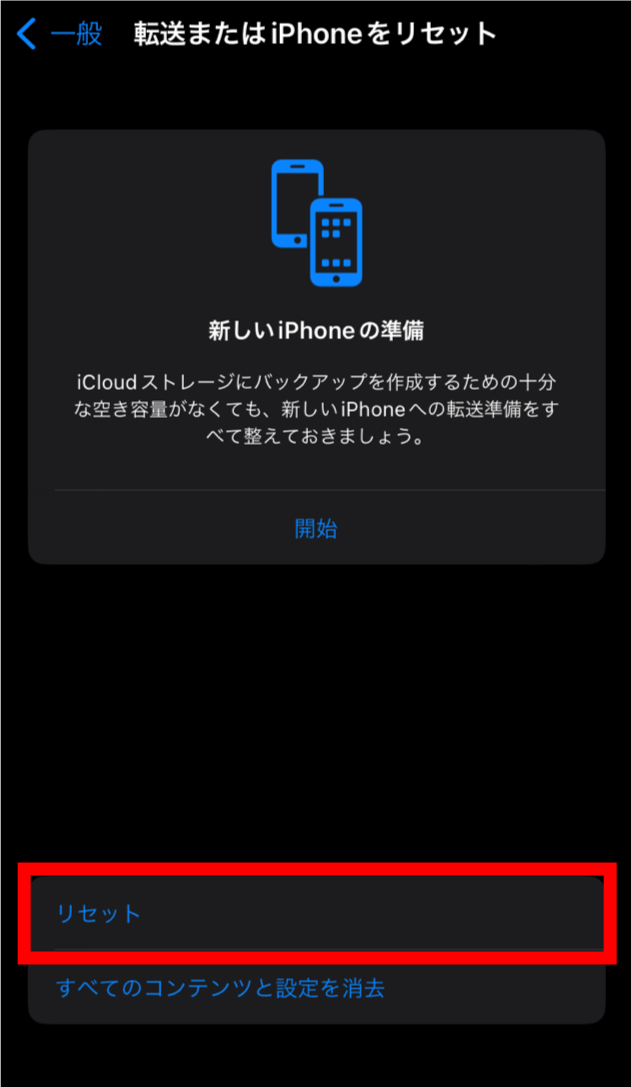
❺「キーボードの変換学習をリセット」をタップ
他の項目をタップしてしまわないように注意しましょう。
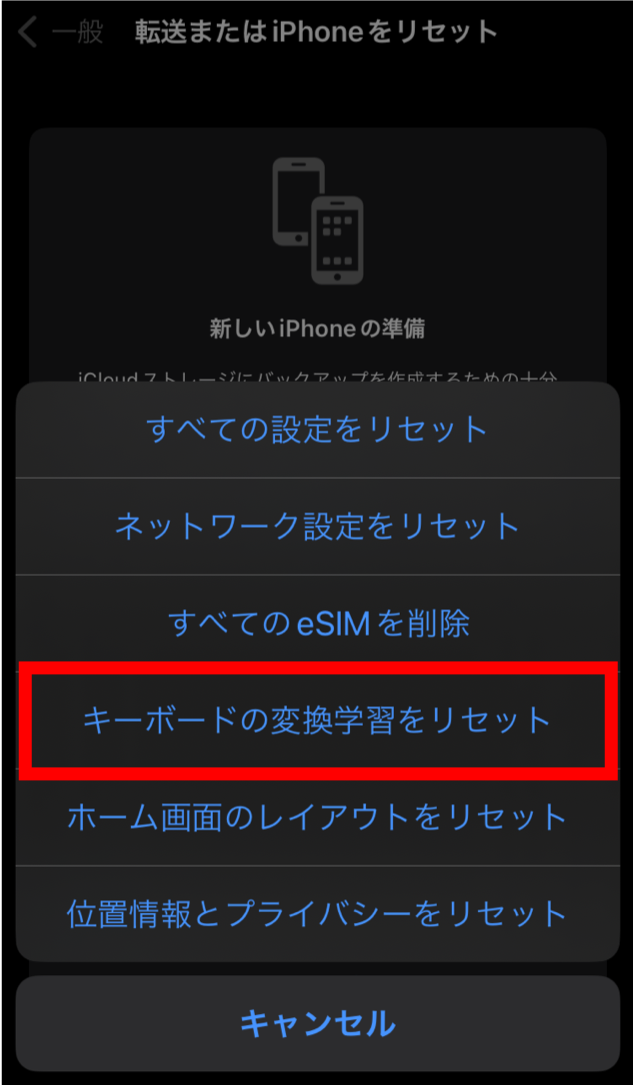
❻「パスコード」を入力
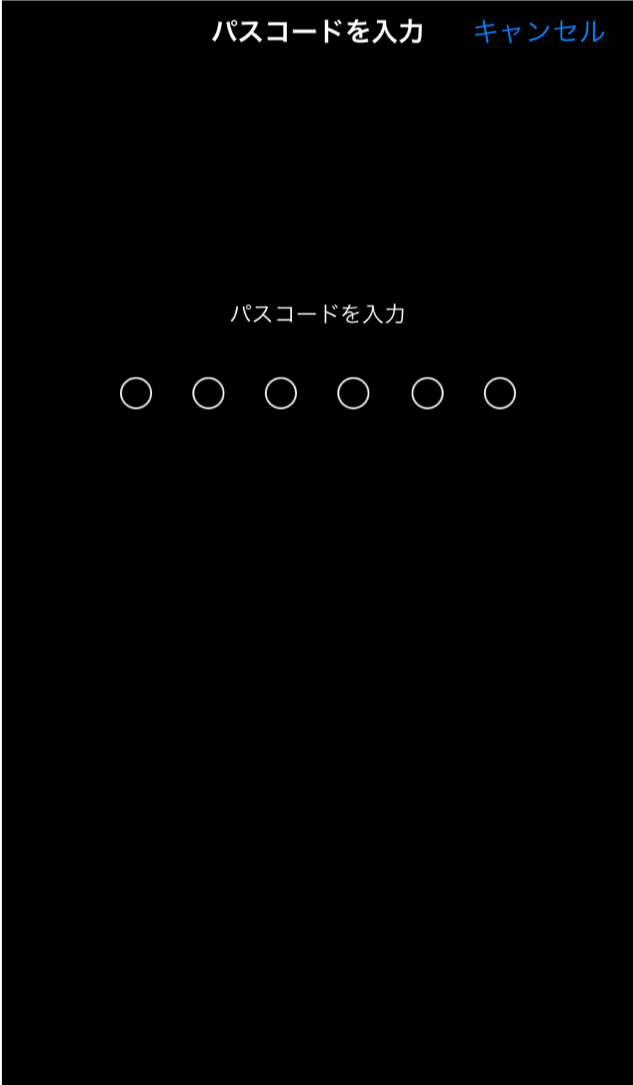
❼「変換学習をリセット」をタップ
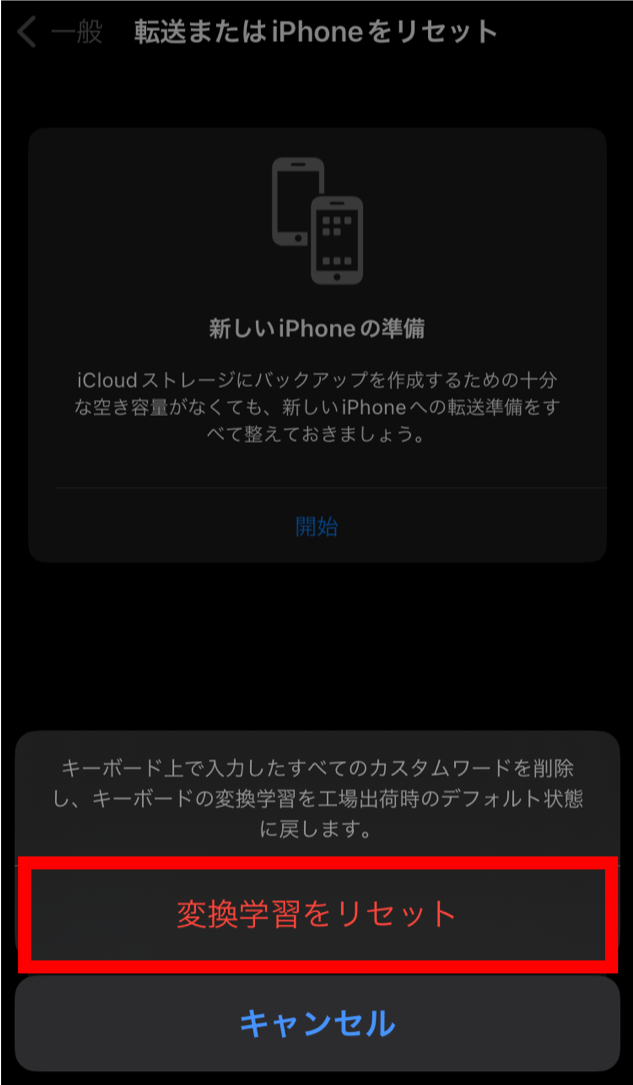
以上でキーボード予測変換のリセット作業は完了です。
キーボード変換学習リセットの補足情報
キーボード予測変換のリセットに関わる補足情報をまとめました。
リセットした予測変換の復元は不可
予測変換は一度リセットしたら再び復元することはできません。
リセットする場合はこの点を認識した上で実行しましょう。
予測変換のオールリセットしかできない
「この予測変換だけ削除したい」というに不要な単語だけ個別に削除する対応はできません。
予測変換をオフにすることはできない
iPhoneキーボードに変換履歴を残さないように予測変換をオフに設定することはできません。
予測変換を見られたくない場合は都度変換学習をリセットするしかないですね。
ユーザ辞書は削除されない
ユーザ辞書に登録した単語は削除されません。
ユーザ辞書に多くの単語を登録している人はその点安心していただければと思います。
以上、iPhoneキーボードのリセットに関する方法の解説でした。